

Apowersoft视频转换王是广受用户喜爱的全能型视频格式转换器,该软件由Apowersoft公司推出,能够全面支持转换mkv格式与MP4、WMV、AVI、MOV、3GP等多种格式,是你能够更好进行编辑或使用,而且视频转换王更是能够直接匹配安卓、苹果、索尼、DVD等设备,也能够支持音画质无损转换操作,让你更安心进行使用。
Apowersoft视频转换王不仅带来了全面的格式转换功能,而且还支持自定义设置帧速率、分辨率、比特率、采样率等参数来定制视频,此外该软件还提供了视频编辑,视频快照,视频播放,录屏等多种功能,可谓是用户最佳的视频转换器。
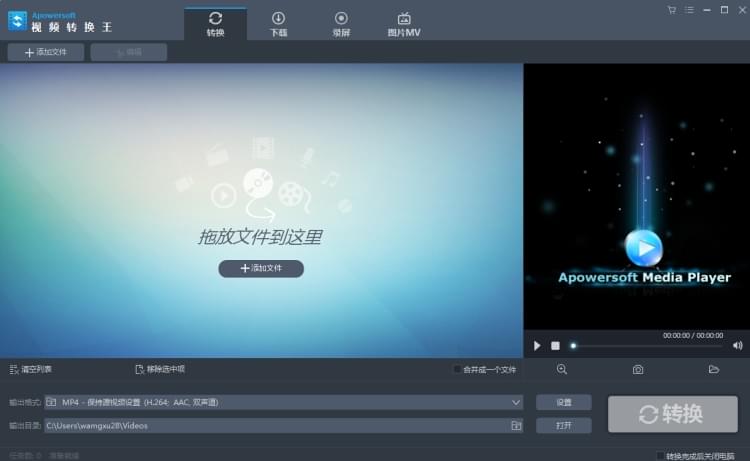
一、音视频格式无差别转换
视频转换王支持超多音视频格式间的转换。您可以通过设置诸如帧速率、分辨率、比特率、采样率等参数来定制视频。不同的音视频格式也会根据用户需求持续的更新到产品中。
1、视频:MP4、MKV、AVI、WMV、HEVC、H.264、MKV、3GP、FLV、HTML5、M4V、MOV、ASF、DV、VOB、OGV、YouTube、ASF、RM、MTS/M2TS/TS/TP/TRP、MOD、TOD
2、音频:MP3、MP2、WMA、M4R、M4A、AC3、AAC、OGG、WAV、FLAC、AIFF、RealMedia
3、设备:Apple、Samsung、HTC、Blackberry、Sony、Nokia、Motorola、Game、LG、TVS、DVD、Android、Archos
二、高清视频转换
本款音频格式转换软件能够1:1的无损实现视频格式转换,并为您提供包括HD MP4、HD MTS 、4K等高清输出格式。对于一次想要转换多个视频的用户来说,其内部的批量转换功能能够帮您快速实现这项需求。
三、灵活视频编辑
编辑是Apowersoft视频转换王一大特色功能。内置的视频编辑器让您轻松导入、剪辑、添加特效及水印。无需任何额外费用,您就可以分分钟制作出专业级别的视频了。
1、您可以使用截取区域功能对原视频进行分割。编辑器中的特效选项可以让您随心所欲的旋转、调整视频的对比度、亮度、饱和度等。
2、为便于从视频网站下载多个分段视频的用户观看完整视频的需求,视频转换王能够将这些视频合并成为一个完整的长视频。
3、为便于您创建个性化视频,内嵌的水印功能支持您任意添加图片及文本水印。诸如JPG、JPEG、PNG、BMP、GIF、EMF、WMF、EXIF、ICO、TIFF及TXT文本都可以做成水印。
4、该视频转换器亦支持导入外部字幕。您可以对字体、大小、字幕特效及位置等进行调整。为便于各国用户操作,它可以支持多国语言字幕的搜索及导入。
四、播放体验优越
转换完成之后您就可以在电脑、DVD或便携式设备中流畅的播放文件了。这极大的优化了您在iPhone XS Max、iPhone 8 Plus、iPhone 8、iPhone XS、iPhone XR、iPad、Samsung 、Nexus、Sony及其他数码设备及数字电视上的播放体验。
1、便携式设备尽享视听盛宴
2、刻录音视频文件到CD中
3、提升数字电视观影体验
4、一键上传视频到分享平台
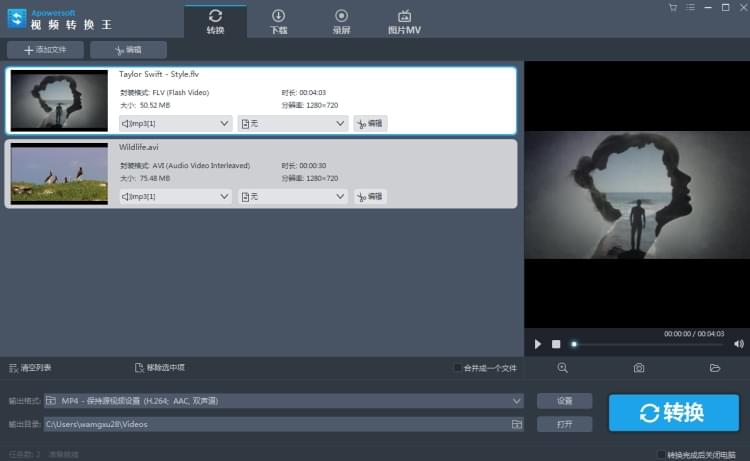
1、高品质转换视频格式
Apowersoft视频转换王100%保真转换,且支持720P、1080p等高清视频转换。
2、包含多种输出格式
该软件支持的视频格式有AVI、AMV、MKV、MP4、WMV、3GP、FLV和SWF;支持的音频格式有MP2、MP3、AC3、WMA、WAV、OGG、ACC、FLAC、MKA和RealMedia;直接匹配的设备有索尼、苹果、安卓、DVD。此外,该软件还支持YouTube视频转换,html5视频转换。在选择输出格式的同时,您可以自定义视频参数,比如帧频,长宽比和比特率大小。
3、灵活编辑视频
转换前,您可以根据需要对视频进行编辑。通过截取功能您可以筛选视频精华;通过裁剪功能您能去除视频黑边;通过调整视频的对比度、亮度和饱和度,您可以提高视频观看效果。
4、添加音频
通过该软件,您可以在无声视频中添入背景音乐,也可以先消除视频中原有音频,再添加您想要的音频文件。
5、导入外部字幕文件,处理字幕
该软件支持导入外部字幕文件,文件格式包括.srt、.sub、.ssa、.ass、.smi、.psb、.tex、.idx等。通过字幕编辑器,您能自定义字幕出现的位置,字体大小,字幕编码,导入多语言字幕文件。
6、批量转换,视频合并
该软件可实现批量转换。而且,多个视频转成同一格式时还能进行合并。合并后的视频衔接无缝,播放顺畅。
一、添加音频文件
添加文件 – 点击面板左侧的“添加文件”按钮,然后在弹出的对话框中选择你所需要导入的音视频文件,或者你也可以直接将所需要导入的文件拖入面板当中。你还能点击鼠标右键中“添加文件”按钮在弹出的对话框中选择你需要的文件。导入后,你的文件就会排列在主面板中。
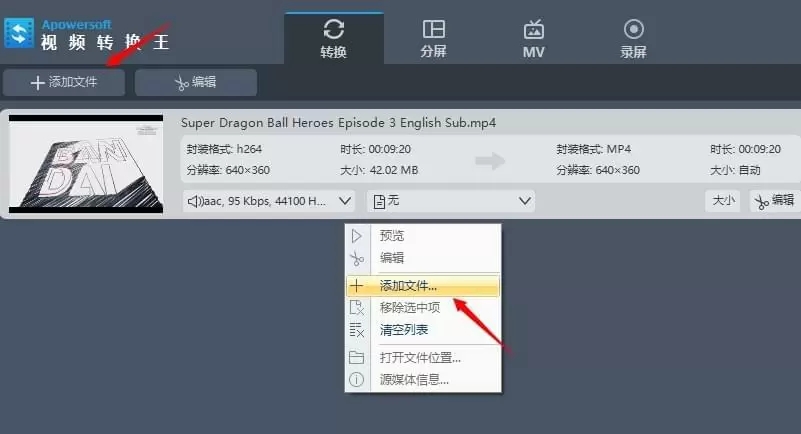
移除文件 – 你能够通过点击鼠标右键“移除选中项”将所选文件移除,或者通过点击“清空列表”将当前列表所有文件都移除。当你把音视频文件导入软件中后,假如你需要将多个文件合并,你能够勾选右下方“合并成一个文件”。
温馨提示:
选择一个文件右键点击“源媒体信息”来查看当前文件的详细信息。
选择一个文件右键点击“打开文件位置”来查看所添加文件的位置。
点击有喇叭图标的下滑栏能够看到当前视频中音频名称,你能够通过点击“添加音频”替换成新的音频文件。
点击有字幕图标的下滑栏能够看到当前视频中字幕名称,你能够通过点击“添加字幕”替换成新的字幕文件。
二、选择输出格式
点开下方输出格式会弹出一个格式分类列表,然后选择你所需要转换成的格式。该软件支持将视频格式的转换比如MP4,MKV,AVI和WMV,而且支持将音频格式的转换比如MP3,WMA,M4A等等。你还能转换成某款特定设备的格式比如iPhone,三星,HTC,黑莓,索尼和其他众多设备。
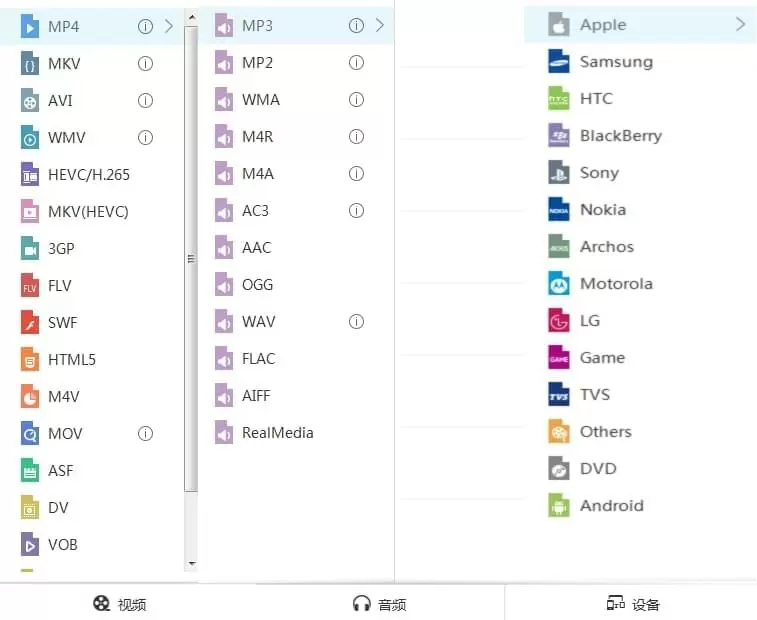
如果你需要对于视频参数进行修改的话,你可以点击输出格式右边的“设置”按钮,然后就能在弹出的转换参数设置窗口中进行调整。
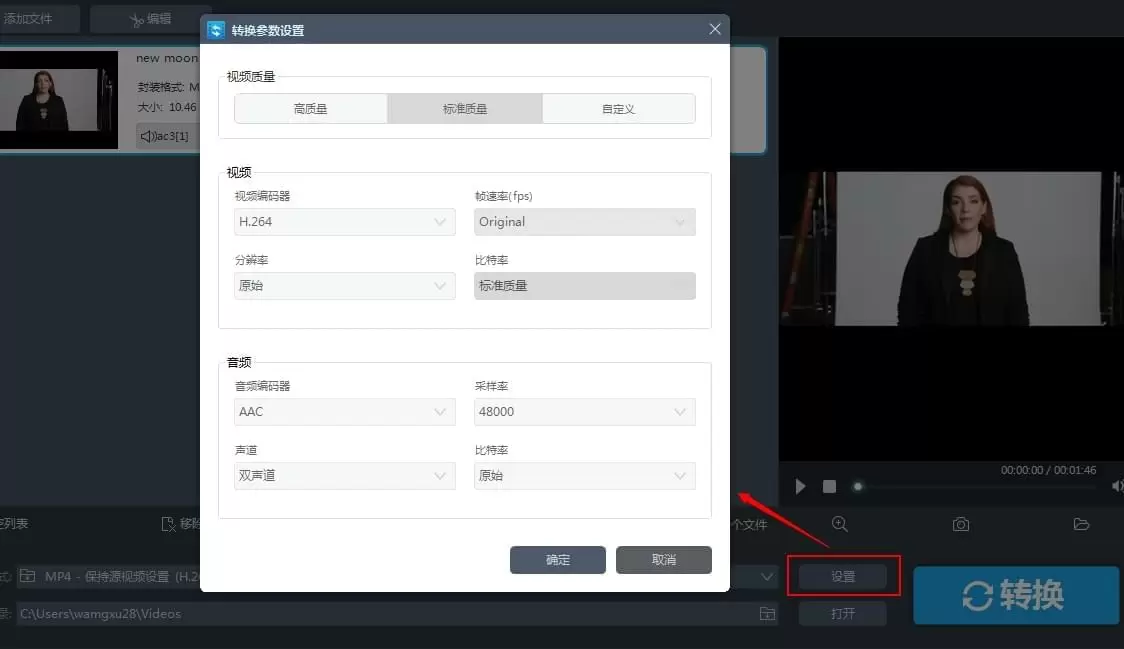
三、选择输出目录
点击下方“输出目录”右边的文件夹的图标,然后在弹出的对话框中选择你所需要保存的路径,点击“确定”后会回到主界面。

四、开始转换
在完成了以上设置后,确定列表中的文件正是你所需要转换的那一个,接着你就能够点击右下角蓝色“转换”按钮。在转换过程中你能够在主界面看到任务的转换进度。
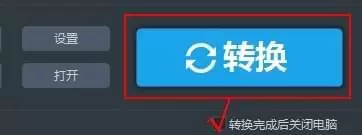
温馨提示:
转换的过程中,点击“停止”按钮就能够随时停止当前的转换进程。
勾选右下角“转换完成后关闭电脑”,那么在完成转换之后,电脑便会自动关闭。
假如在线视频由于一些特殊保护等无法被下载,那么你还能够使用第三个功能模块“录屏”。你利用录屏功能将视频录制下来,也能够在以后随时播放观看。
i点击进入“录屏”功能模块,然后根据你的喜好进行设置。ii点击左上角“音频输入”就能够对于录制时的音源进行设置,你能够选择不录制声音,只录系统声音,只录麦克风以及同时录制麦克风和系统声音。iii在左上角“录制”栏选择适合的录制模式。
温馨提示: 录制模式有许多种包括了全屏,自定义区域,围绕鼠标,摄像头以及只录制声音。你就能够根据需要选择最合适的录制模式。
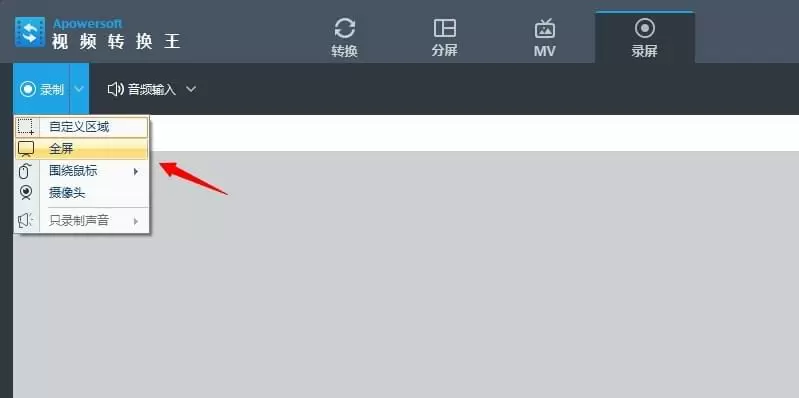
这款软件还具有强大的视频制作功能。你只需导入照片、视频素材,即可轻松制作出炫酷的照片视频。此功能模块主要有三大分区,分别是:
界面左上部分是播放&预览区域。你可以在制作视频的过程中,随时预览视频制作效果。
界面左下角部分是添加文件区域。文件导入后,都会在这一区域展现出来。
界面右部包含三个小的功能分区:主题,配乐及导出。
现在就利用图片,视频,配乐来开始创建你的精美MV吧。
点击“添加文件”按钮,选取图片/视频素材导入至软件中。你也可以直接拖放文件至软件中。之后,可以通过鼠标来调整文件的排列顺序。点击界面右侧的“主题”,点击该功能模块下的样式选择下载该样式,下载完成后选中,即可将其应用于MV中。如果你不喜欢主题自带的配乐,可以点击其右侧的“配乐”> “添加配乐”来导入其他的背景音乐。勾选“淡入淡出”即可将该特效应用于配乐中。你可以在保存文件之前,预览整个MV的效果。点击播放器播放按键即可完整预览MV。现在你可以导出MV至电脑中,在“导出”功能模块下,选择MV画质,如,“480P”, “720P”或“1080P”,然后再点击“导出”按键,即可开始导出文件。
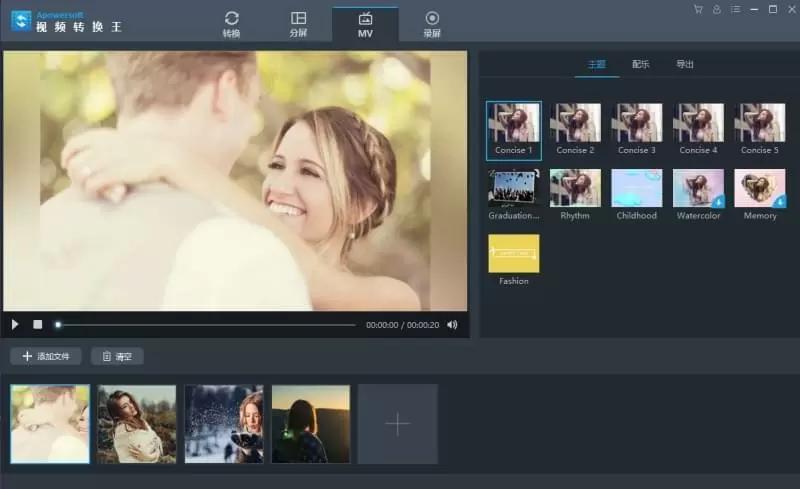
温馨提示:上传视频素材后,其右下角会出现两个标志。点击“剪刀”标志,可对视频素材进行裁剪;点击“音量”标志,可将视频静音。




Photoshop 2020破解版1.9GB / 2021-01-04
点击查看UPUPOO激活码领取软件77.98MB / 2021-02-06
点击查看Maya2021最新版1.86GB / 2021-02-03
点击查看